Porträt einer Unbekannten
Der Autor des Tutorials ist Andre Villanueva.
Dieses Tutorial demonstriert, wie man eine Illustration mit AKVIS ArtWork erstellt: ein paar Mausklicks und eine Collage vewandelt sich in ein beeindruckendes Gemälde.
Sie brauchen:
- - AKVIS ArtWork (in diesem Beispiel wurde die Plugin-Version verwendet);
- - AliveColors;
- - Foto;
- - Hintergrundbilder.


- Schritt 1. Starten Sie AliveColors und öffnen Sie ein Foto. Sie können Ihr Foto benutzen oder ein Bild bei einer kostenlosen Bilddatenbank hochladen.

Source images - Schritt 2. Platzieren Sie Texturen auf dem Hintergrundbild. Wählen Sie eine Füllmethode für jede Textur, um diese mit dem Hintergrundbild zu mischen.
Hinweis:
- Wenn eine Textur in einigen Stellen unharmonisch aussieht, können Sie eine Ebenenmaske benutzen:
- Wählen Sie eine Ebene aus und erstellen Sie eine Maske mit einem Klick auf die Schaltfläche
 in der Ebenenpalette.
in der Ebenenpalette.
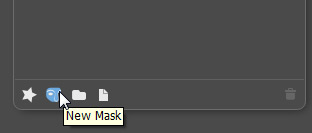
Ebenenpalette- Benutzen Sie das Pinsel-Werkzeug mit weichen Kanten (schwarze Farbe), um mangelhafte Bereiche zu markieren. Die schwarzen Bereiche werden mit der Maske ausgeblendet, während die grauen Bereiche teilweise sichtbar bleiben.
- Machen Sie sich keine Sorgen, wenn Sie einen Bereich markiert haben, den Sie behalten möchten. Maskieren Sie diesen Bereich neu, diesmal mit Weiß.
- Wenn eine Textur in einigen Stellen unharmonisch aussieht, können Sie eine Ebenenmaske benutzen:
- Schritt 3. Wenn Sie mit der Collage fertig sind, können Sie mit der Bearbeitung mit AKVIS ArtWork beginnen.
- Erstellen Sie eine neue Ebene.
- Benutzen Sie die Befehle: Ctrl+A, Ctrl+Shift+C, Ctrl+V. Alle sichtbaren Ebenen werden auf eine Ebene reduziert.
- Schritt 4. Wenden Sie AKVIS ArtWork an:
- Wählen Sie den Befehl Effekte -> AKVIS -> ArtWork im Menü.
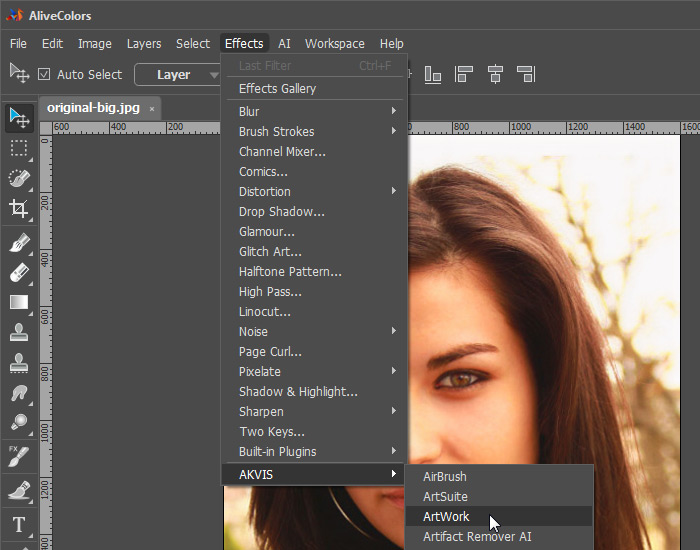
AKVIS ArtWork Plugin aufrufen- Experimentieren Sie mit verschiedenen Stilen und Einstellungen - es ist so spannend! In diesem Beispiel wird der Ölgemälde-Stil (Preset Expressive) verwendet.
- In dem Ergebnis-Register wird das Bearbeitungsergebnis angezeigt.
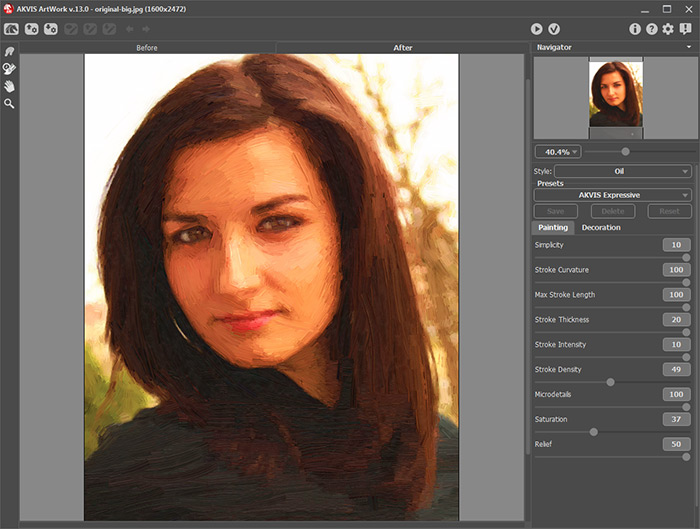
Ergebnis der Bearbeitung in AKVIS ArtWork- Wenn Sie mit dem Ergebnis zufrieden sind, klicken Sie auf
 . Wenn Sie weiter experimentieren möchten, setzen Sie die Anpassung der Einstellungen fort.
. Wenn Sie weiter experimentieren möchten, setzen Sie die Anpassung der Einstellungen fort.
- Nach der Anwendung des Ergebnisses wird das Plugin-Fenster geschlossen und das Bild erscheint in dem Fenster des Bildbearbeitungsprogramms.
- Um das Bild realistischer zu machen, erstellen Sie eine neue Ebene, ziehen Sie ein paar Striche mit dem Farbpinsel-Werkzeug
 und vermischen Sie die Farben mit dem Wischfinger
und vermischen Sie die Farben mit dem Wischfinger  .
.
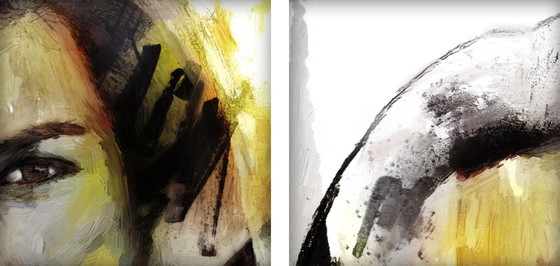
Pinselstriche imitieren - Schritt 5. Sie können noch ein paar Kopien der Ebene erstellen, jede Kopie in AKVIS ArtWork mit verschiedenen Einstellungen bearbeiten, eine Maske hinzufügen und eine Füllmethode wählen. Das Programm bietet unendlich viel Raum für Kreativität!

